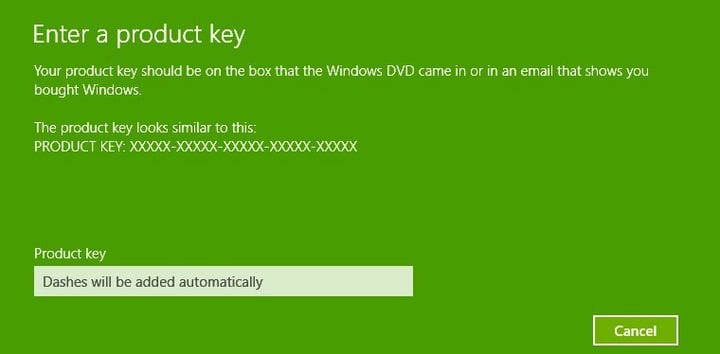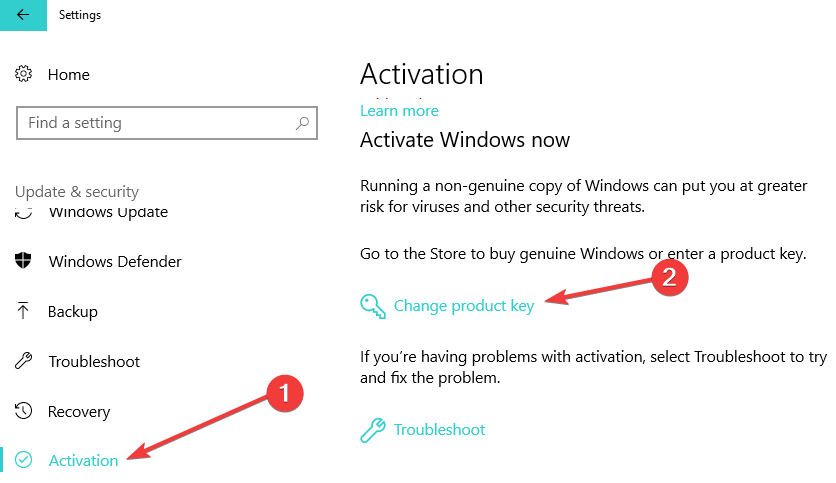উইন্ডোজ 10 প্রোডাক্ট কী কীভাবে প্রবেশ বা পরিবর্তন করবেন
শেষ আপডেট: 20 আগস্ট, 2018
বিভিন্ন পিসি সমস্যা সমাধানের জন্য, আমরা ড্রাইভারফিক্সের পরামর্শ দিই: এই সফ্টওয়্যারটি আপনার ড্রাইভারগুলিকে চালিয়ে যাবে এবং এইভাবে আপনাকে কম্পিউটারের সাধারণ ত্রুটি এবং হার্ডওয়্যার ব্যর্থতা থেকে রক্ষা করবে। 3 টি সহজ পদক্ষেপে এখন আপনার সমস্ত ড্রাইভার পরীক্ষা করুন:
- ড্রাইভারফিক্স ডাউনলোড করুন (যাচাই করা ডাউনলোড ফাইল)।
- সমস্ত সমস্যাযুক্ত ড্রাইভার খুঁজে পেতে শুরু স্ক্যান ক্লিক করুন ।
- নতুন সংস্করণ পেতে এবং সিস্টেমের ত্রুটিগুলি এড়ানোর জন্য ড্রাইভার আপডেট করুন ক্লিক করুন ।
- ড্রাইভারফিক্স এই মাসে 502,786 পাঠক ডাউনলোড করেছেন।
উইন্ডোজরেপ্টের অন্য একটি দ্রুত গাইড এখানে রয়েছে – এবার আপনাকে জানাতে যাচ্ছি আপনি কীভাবে আপনার উইন্ডোজ 10, 8.1 প্রোডাক্ট কী কীভাবে দ্রুত এবং সহজেই প্রবেশ করতে বা পরিবর্তন করতে পারেন, যদি আপনি এই জাতীয় অপারেশনটির প্রয়োজন হয়। আরও জন্য নীচে পড়ুন। আপনারা কেউ কেউ অনুভব করতে পারেন যে একক মুহুর্তে আপনার [উইন্ডোজ 10, 8 পণ্য কী] আপনার প্রয়োজন হবে (https://windowsreport.com/windows-8-1-product-key/) কেবল ইনস্টলেশন প্রক্রিয়া চলাকালীন। যখনই আপনার শংসাপত্রগুলি, এই ধরনের কিছু যেমন প্রভাবিত হতে পারে যাইহোক, আপনি আপনি একটি পুনরায় ইনস্টল জন্য অথবা এটা প্রয়োজন হতে পারে, এটা কুশলী রাখার সব সময় প্রয়োজন botched উইন্ডোজ 10, 8.1 আপডেট ইনস্টলেশনের । নীচে, আমরা কয়েকটি সহজ পদক্ষেপ তালিকাভুক্ত করতে যাচ্ছি যাতে আপনি নিতে পারেন
আপনার পণ্য কীটি উইন্ডোজ 10 এ প্রবেশ করুন, উইন্ডোজ 8.1 এটিকে বৈধতা দিতে বা পরিবর্তন করতে।
[পিসি তথ্য] (https://windowsreport.com/pc-info-windows-8-1/ “” উইন্ডোজ 8.1 তে পিসি তথ্য কীভাবে দ্রুত দেখবেন “) অ্যাক্সেস করার জন্য আপনাকে যে পদক্ষেপগুলি নিতে হবে তা হ’ল, [আপনার পিসির নাম পরিবর্তন করুন] (https://windowsreport.com/rename-pc-windows-8-1/) বা একটি ডোমেনে যোগদান করুন । সুতরাং আপনি এই নিবন্ধগুলি পড়তে পারেন বা আপনার অ্যাক্সেস করতে হবে সেটিংস পৃষ্ঠাতে পৌঁছতে নীচ থেকে সহজ গাইডটি অনুসরণ করতে পারেন।
আমি কীভাবে একটি নতুন উইন্ডোজ 10, 8.1 প্রোডাক্ট কী প্রবেশ করব?
আপনার উইন্ডোজ 8.1 পণ্য কী পরিবর্তন করুন Change
1 প্রথমত, আপনাকে উপরের ডান কোণে সোয়াইপ করে বা উইন্ডোজ লোগো + ডাব্লু 2 টিপে চার্মস বারটি খুলতে হবে
তারপরে, আপনাকে অনুসন্ধানের বাটনটি নির্বাচন করতে হবে এবং সেখানে ‘ পিসি সেটিংস ‘ টাইপ করতে হবে 3 সেখান থেকে, আপনি এখন ‘পিসি এবং ডিভাইসস ‘ উপ-বিভাগটি নির্বাচন করতে হবে ‘পিসি এবং ডিভাইসস’ মেনু থেকে, পিসি তথ্য বিভাগটি নির্বাচন করুন 5 এখানে আপনার পণ্য কী প্রবেশ করান বা পরিবর্তন করুন, এবং সতর্কতা অবলম্বন করুন যে ড্যাশগুলি স্বয়ংক্রিয়ভাবে যুক্ত হবে। আপনি আপনার উইন্ডোজ 8.1 এর প্রোডাক্ট আইডি ডিভিডি বা ইমেলের মাধ্যমে খুঁজে পাবেন যা আপনার ক্রয়ের বিষয়টি নিশ্চিত করে।
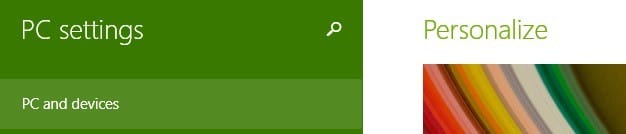
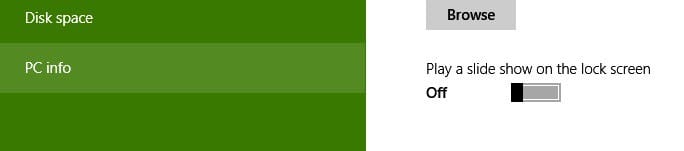
আপনার উইন্ডোজ 10 পণ্য কী পরিবর্তন করুন
উইন্ডোজ 10 এ অনুসরণের পদক্ষেপগুলি কিছুটা পৃথক:
- সেটিংস> আপডেট ও সুরক্ষা> অ্যাক্টিভেশনতে যান
- ‘পণ্য কী পরিবর্তন করুন’ বিকল্পটি সনাক্ত করুন।
আপনি হয় মাইক্রোসফ্ট স্টোরে গিয়ে একটি জেনুইন কী কিনতে পারেন বা আপনার ইতিমধ্যে থাকা একটি ব্যবহার করতে পারেন।
দ্রুত অনুস্মারক হিসাবে, আপনি যদি খাঁটি উইন্ডোজ ওএস সংস্করণটি চালাচ্ছেন না, এটি আপনার ডিভাইসে অনেক প্রযুক্তিগত সমস্যাগুলি ট্রিগার করতে পারে। এগুলি এড়ানোর সবচেয়ে নিরাপদ সমাধান হ’ল একটি আসল উইন্ডোজ 10 সংস্করণ ইনস্টল করা।
এটি সত্যিই সহজ ছিল, তাই না? এখন আপনি আপনার পণ্য কীটি পরিবর্তন করেছেন, আপনি দেখতে পাবেন যে আপনি যে উইন্ডোটি চালাচ্ছেন এবং এটি সক্রিয় করা আছে কি না Windows
আপনার উইন্ডোজ কী সম্পর্কে আরও তথ্যের জন্য, আপনি নীচের গাইডগুলি পরীক্ষা করতে পারেন:
সম্পাদকের দ্রষ্টব্য: এই পোস্টটি মূলত এপ্রিল 2014 এ প্রকাশিত হয়েছিল এবং ততক্ষণ তাজা এবং সঠিকতার জন্য আপডেট হয়েছে।